Wprowadzenie
Kompresowanie plików jest niezbędne do zwolnienia miejsca na dysku, usprawnienia udostępniania plików i optymalizacji zarządzania danymi. Niezależnie od tego, czy chcesz zaoszczędzić miejsce, wysyłać duże pliki e-mailem, czy uprościć przesyłanie danych, opanowanie kompresji plików w systemie Windows 10 jest kluczowe. Ten przewodnik dostarcza informacji na temat korzystania zarówno z wbudowanych opcji, jak i oprogramowania firm trzecich w celu wydajnej kompresji plików.
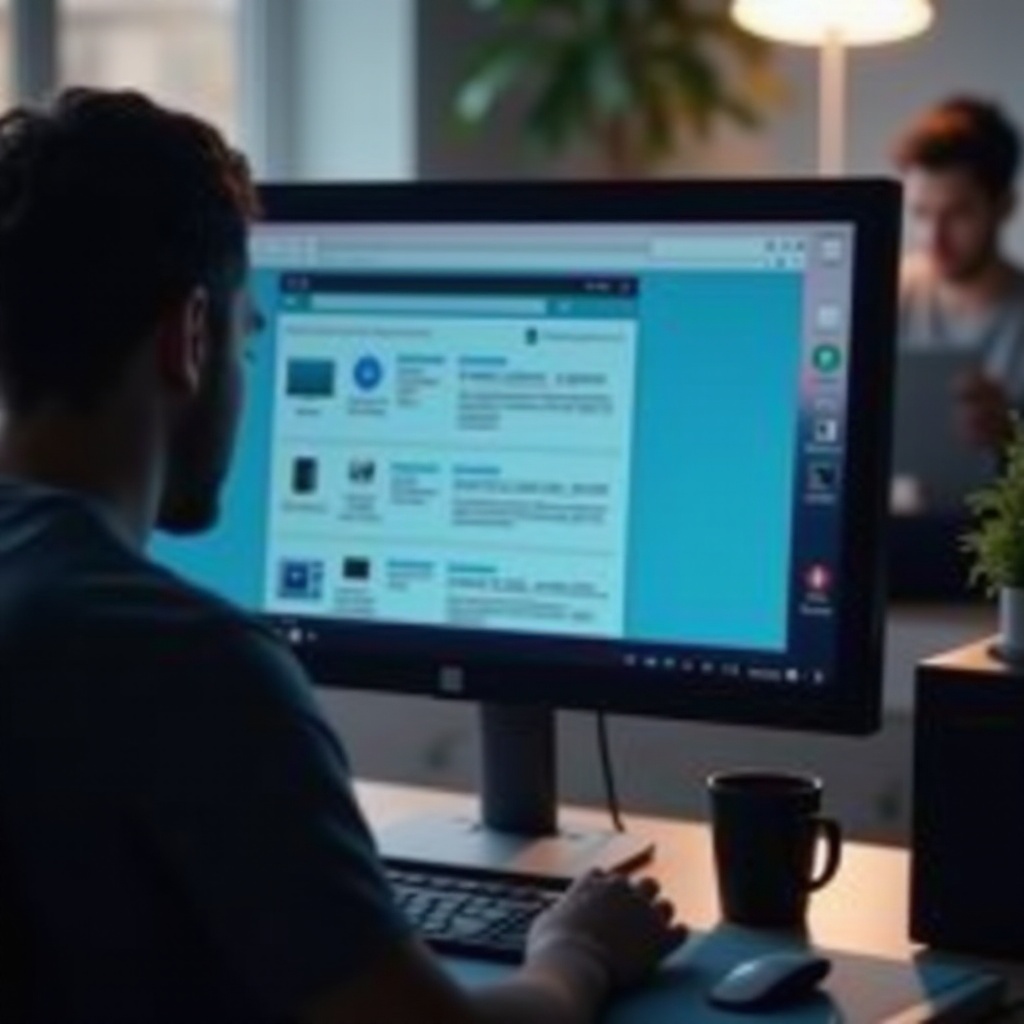
Zrozumienie kompresji plików w systemie Windows 10
Zanim zaczniesz korzystać z narzędzi kompresji, ważne jest zrozumienie samego pojęcia. Kompresja plików zmniejsza rozmiar plików poprzez ich ponowne kodowanie, eliminując zbędne dane. Ta funkcjonalność nie tylko zmniejsza rozmiar plików, ale także przyspiesza ich przesyłanie przez sieci. W systemie Windows 10 algorytmy kompresji zmniejszają rozmiary plików, zapewniając przy tym brak utraty danych podczas dekompresji.
Wbudowane narzędzia do kompresji plików w Windows 10
Windows 10 oferuje natywne narzędzia do podstawowej kompresji plików, z Eksploratorem plików jako głównym narzędziem. Umożliwia on tworzenie plików ZIP, powszechnie rozpoznawalnego formatu.
Aby skompresować pliki za pomocą Eksploratora plików:
- Otwórz Eksplorator plików i znajdź wybrany plik lub folder.
- Kliknij prawym przyciskiem myszy, wybierz „Wyślij do” i kliknij „Folder skompresowany (zipped)”.
- Plik ZIP zostanie wygenerowany i będzie dostępny w tym samym katalogu.
Ta wbudowana metoda jest idealna do szybkiej, nieskomplikowanej kompresji. Produkowane pliki ZIP są wszechstronnie kompatybilne, co ułatwia wymianę między różnymi platformami.
Użycie narzędzi do kompresji firm trzecich
Podczas gdy wbudowane narzędzia Windows 10 są praktyczne, oprogramowanie firm trzecich oferuje dodatkowe funkcje i elastyczność. Narzędzia takie jak 7-Zip czy WinRAR oferują bardziej zaawansowane algorytmy kompresji i wsparcie dla różnych formatów.
Zalety narzędzi firm trzecich obejmują:
- Lepsze wskaźniki kompresji: Osiągnięcie jeszcze mniejszych rozmiarów plików niż w przypadku ZIP.
- Szerokie wsparcie formatów: Dostępność nie tylko dla ZIP, ale także dla formatów takich jak RAR czy TAR.
- Zaawansowane funkcje: Skorzystanie z szyfrowania, archiwów wieloczęściowych i plików samorozpakowujących się.
Aby skompresować pliki za pomocą 7-Zip:
- Zainstaluj 7-Zip z oficjalnej strony.
- Kliknij prawym przyciskiem myszy plik lub folder, wybierz „7-Zip”, a następnie „Dodaj do archiwum”.
- Ustaw pożądane parametry i kliknij „OK”, aby skompresować.
Wybór odpowiedniego narzędzia zależy od wymagań użytkownika — zaawansowane oprogramowanie dostosowuje się do specyficznych potrzeb w zakresie zarządzania plikami.
Przewodnik krok po kroku dotyczący kompresji plików w Windows 10
Posiadając wiedzę na temat dostępnych opcji, teraz możesz kompleksowo kompresować pliki:
Używając wbudowanej funkcji ZIP w Windows:
1. Otwórz Eksplorator plików.
2. Znajdź plik/folder, kliknij prawym przyciskiem myszy, wybierz „Wyślij do”, kliknij „Folder skompresowany (zipped)”.
Używając 7-Zip:
1. Zainstaluj 7-Zip.
2. Kliknij prawym przyciskiem myszy plik/folder, wybierz „7-Zip”, wybierz „Dodaj do archiwum”, dopasuj ustawienia i wciśnij „OK”.
Przyjmowanie tych kroków oferuje zarówno szybkie, jak i rozbudowane metody obsługi danych oraz oszczędzania miejsca w efektywny sposób.
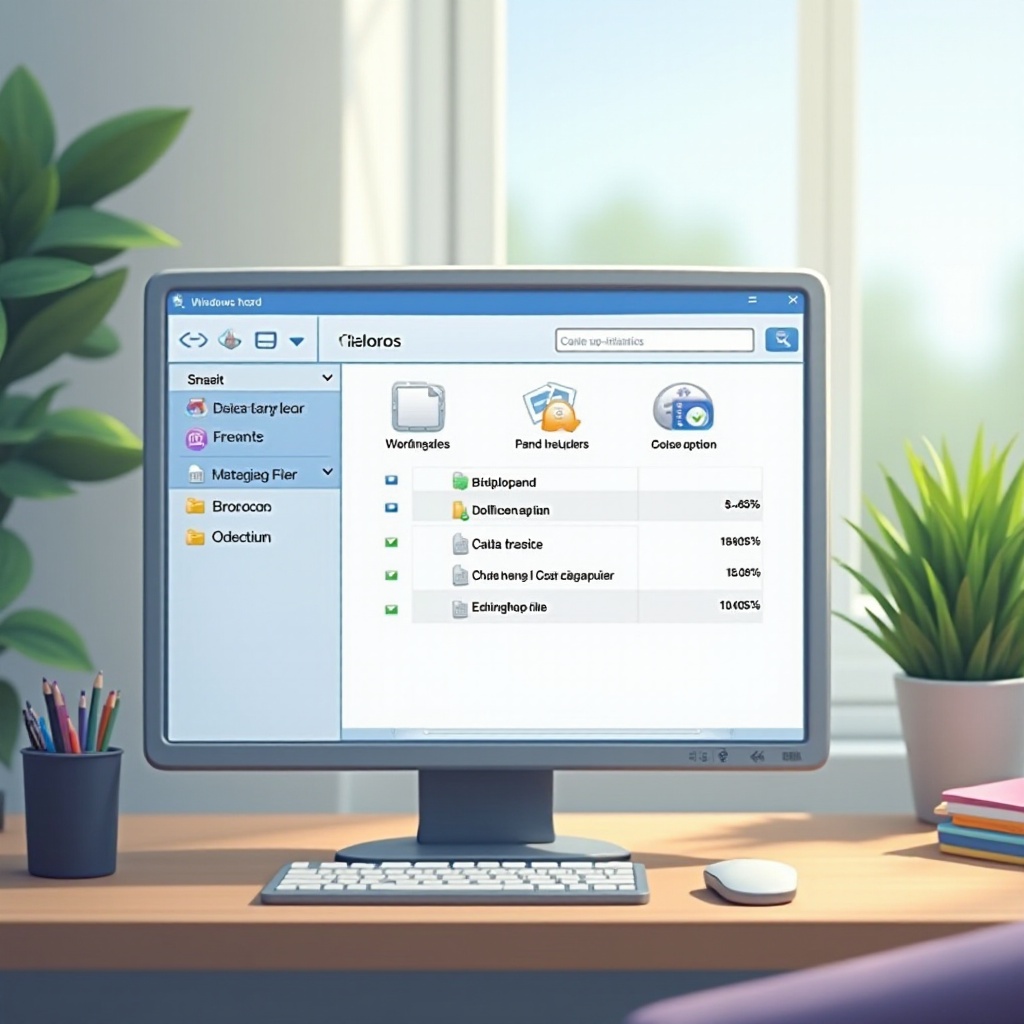
Najlepsze praktyki dla skutecznej kompresji plików
Aby osiągnąć optymalne rezultaty kompresji, przestrzegaj najlepszych praktyk:
- Wybieraj odpowiednie formaty: Użyj ZIP dla kompatybilności lub RAR dla wyższej kompresji.
- Optymalizuj ustawienia: Równoważ poziom kompresji z wydajnością.
- Weryfikuj archiwa: Testuj skompresowane pliki, aby zapewnić jakość dekompresji.
Konsekwentne stosowanie tych praktyk pomaga utrzymać integralność danych przy maksymalizacji przestrzeni dyskowej.

Rozwiązywanie powszechnych problemów z kompresją
Użytkownicy mogą czasami napotkać problemy z kompresją plików:
- Kompatybilność formatu: Sprawdź, czy odbiorca posiada odpowiednie oprogramowanie.
- Uszkodzenie archiwum: Jeśli archiwum wydaje się uszkodzone, spróbuj użyć różnych narzędzi do ekstrakcji lub naprawy za pomocą zestawu narzędzi WinRAR.
Przygotowanie na takie wyzwania zapewnia nieprzerwaną zdolność zarządzania danymi i ich przesyłania.
Podsumowanie
Dzięki zrozumieniu narzędzi i technik kompresji możesz znacznie poprawić zarządzanie swoimi danymi. Windows 10 oferuje zarówno natywne, jak i zewnętrzne opcje, umożliwiając dostosowanie w zależności od wymagań użytkownika. Wdrożenie tych technik pozwala na utrzymanie wydajnej przestrzeni i płynnego udostępniania plików.
Najczęściej zadawane pytania
Jakie rodzaje plików można kompresować w Windows 10?
Większość rodzajów plików, takich jak dokumenty, obrazy i filmy, można kompresować, choć skuteczność zależy od typu.
Czy istnieje limit rozmiaru pliku do kompresji w Windows 10?
Windows 10 nie nakłada konkretnego limitu, ale ograniczenia mogą wynikać z systemu plików lub używanego oprogramowania.
Jak mogę zdekompresować plik po jego skompresowaniu?
Kliknij dwukrotnie plik ZIP w Windows 10, aby go otworzyć, lub użyj oprogramowania takiego jak 7-Zip czy WinRAR dla innych formatów.
